 ソフトウェアの導入
ソフトウェアの導入
 ソフトウェアの導入
ソフトウェアの導入
Trinityのインストール方法および問題発生時の解決方法について解説します。
事前の準備および確認事項は以下の通りです。
- インストールPCの準備
- インストール先のドライブとフォルダの選定
- 管理者権限の有無(インストールには管理者権限が必要です)
- 使用時権限の確認
- CD/DVDドライブの有無(なくても可)
- USBインターフェイスの有無(なくても可)
- LAN接続(IBM i)との接続情報(IPアドレス/ID/PW/ワークLIBなど)
- CAおよびPCOMMの有無(なくても可)
手順は一般的なWidnowsアプリケーションと同様です。CD-ROMもしくはキーディスク(USBメモリー)内にある[Trinity]フォルダ内の「BDE_ENT.exe」を実行することでインストールできます。
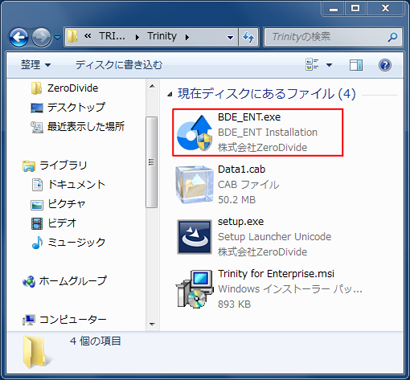
詳しくは「導入の手引き」の「1章 ソフトウェアの導入と削除」の「データベースエンジンの導入」を参照してください。
手順は一般的なWidnowsアプリケーションと同様です。CD-ROMもしくはキーディスク内にある[Trinity]フォルダ内の「setup.exe
」を実行することでインストールできます。
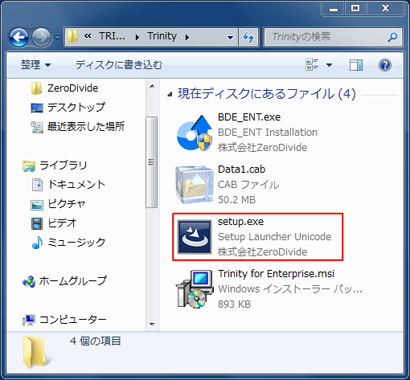
詳しくは「導入の手引き」の「1章 ソフトウェアの導入と削除」の「Trinity の導入」を参照してください。
最後にライセンスの導入を行います。PCにキーディスクを接続してからスタートメニューの「Trinity」内の「キー設定」を起動します。
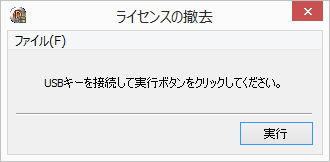
[実行]ボタンをクリックしてライセンスの導入を行います。完了するとメニューを起動できるようになります。
キーディスクが使用できない環境でライセンスの導入を行う場合、以下の手順でライセンスの導入を行って下さい。
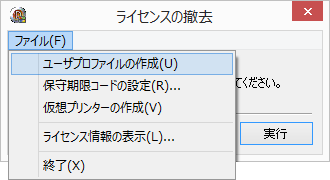
- メニューから「ユーザープロファイルの作成」をクリックします。確認メッセージが表示されますので「はい」をクリックします。
- デスクトップに「UserProfile.PRM」が作成されますので、弊社宛にメールでお送りください。
- 弊社からライセンスファイル「ZeroDivide.PTN」が届いたら、Trinityの導入先フォルダ内のWinfdフォルダ(C:\TR_ENP\Winfdなど)にコピーします。
- 最後にメニューを起動して動作確認を行います。起動できればライセンスは正しく反映されています。
Trinityを起動する前にデータベース設定ツールの「BDEAdmin」を使って設定を行う必要があります。なおBDEAdminを起動する場合、必ずポップアップメニューの「管理者として実行」から起動して下さい。
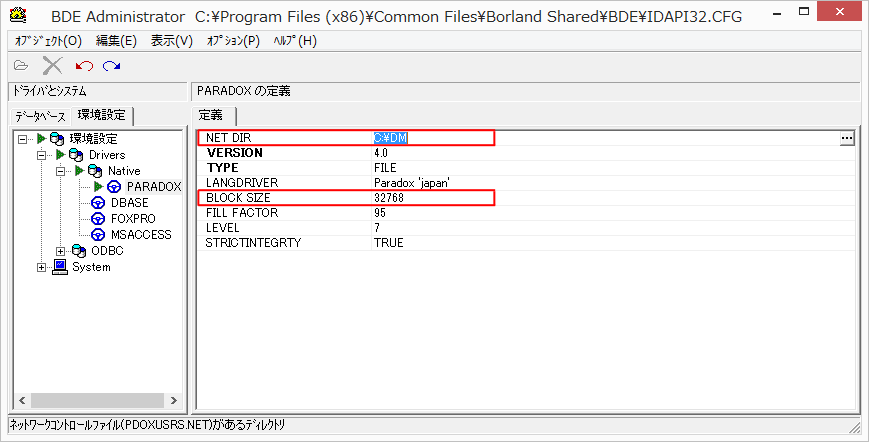
詳しくは「導入の手引き」の「2章 環境設定」を参照してください。